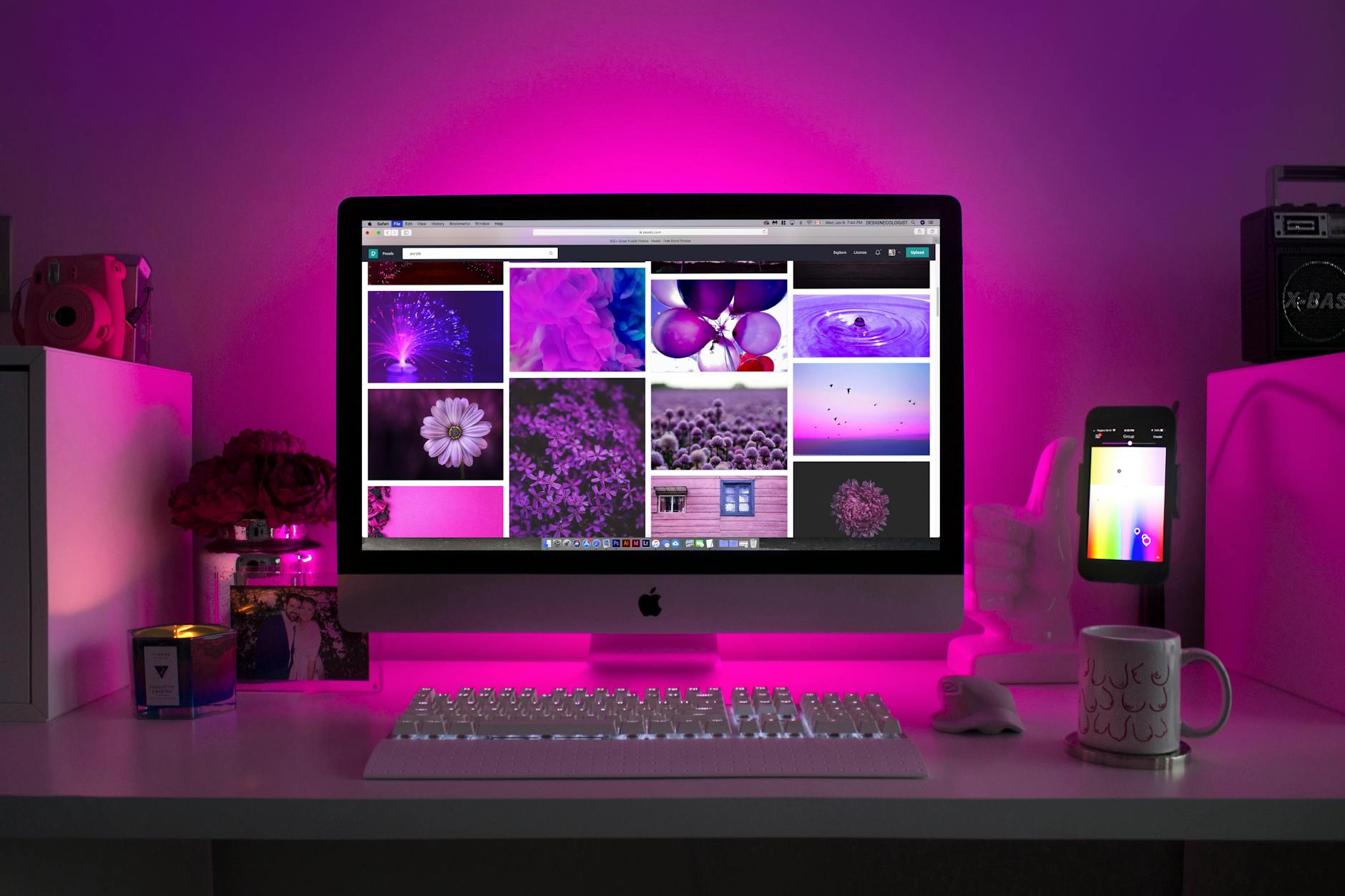كيفية تصدير جهات الاتصال إلى ملف Excel
محتوى المقال
كيفية تصدير جهات الاتصال إلى ملف Excel
أهمية تنظيم جهات الاتصال في ملفات سهلة الاستخدام
في عالمنا الرقمي اليوم، تُعد جهات الاتصال من أهم البيانات الشخصية والمهنية التي نملكها. تنظيمها بشكل فعال يضمن سهولة الوصول إليها، حمايتها من الضياع، وإمكانية نقلها بين الأجهزة أو الخدمات المختلفة. يُعتبر تصدير هذه الجهات إلى ملف Excel طريقة ممتازة لتحقيق هذا التنظيم، حيث يتيح لك عرضها، تحريرها، وفرزها بكفاءة عالية، مما يضمن مرونة وفعالية في إدارة قائمة معارفك. هذه العملية ضرورية لعمل نسخ احتياطية آمنة، أو حتى لدمج قوائم متعددة من مصادر مختلفة.
طرق تصدير جهات الاتصال المتعددة
تصدير جهات الاتصال من حساب جوجل (Google Contacts)
تُعد جهات اتصال جوجل هي المصدر الرئيسي للكثيرين، خاصة مستخدمي هواتف أندرويد. عملية التصدير من جوجل بسيطة ومباشرة. افتح متصفح الويب وانتقل إلى contacts.google.com. تأكد من تسجيل الدخول إلى حساب جوجل الذي يحتوي على جهات الاتصال التي ترغب في تصديرها. من الواجهة الرئيسية، ستجد خيارات متنوعة لإدارة جهات الاتصال الخاصة بك.
الخطوات التفصيلية للتصدير من جوجل:
أولًا، بعد الدخول إلى contacts.google.com، انقر على خيار “تصدير” الموجود في القائمة الجانبية اليسرى. ستظهر لك نافذة منبثقة تتيح لك تحديد جهات الاتصال التي ترغب في تصديرها. يمكنك اختيار تصدير جميع جهات الاتصال، أو تحديد مجموعة معينة إذا كنت قد أنشأت تصنيفات مسبقًا. هذه الخطوة تمنحك مرونة كبيرة في تحديد نطاق البيانات التي سيتم تضمينها في الملف النهائي.
ثانيًا، بعد تحديد جهات الاتصال، اختر التنسيق المطلوب. للحصول على ملف Excel، يجب عليك اختيار “CSV من جوجل” (Google CSV) أو “CSV من Outlook” (Outlook CSV). كلا التنسيقين يمكن فتحهما وتحريرهما بسهولة باستخدام برنامج Microsoft Excel أو أي برنامج جداول بيانات آخر. انقر على زر “تصدير” لتحميل الملف إلى جهاز الكمبيوتر الخاص بك. بمجرد الانتهاء، افتح الملف في Excel وتحقق من البيانات لضمان تصديرها بشكل صحيح ومنظم.
تصدير جهات الاتصال من هواتف آيفون (iOS)
لمستخدمي هواتف آيفون، يمكن تصدير جهات الاتصال عبر iCloud، خدمة التخزين السحابي من Apple. هذه الطريقة تضمن تصدير جميع جهات الاتصال المتزامنة مع حساب iCloud الخاص بك. افتح متصفح الويب وانتقل إلى icloud.com وقم بتسجيل الدخول باستخدام معرف Apple الخاص بك وكلمة المرور. بعد تسجيل الدخول بنجاح، ستظهر لك لوحة التحكم الخاصة بـ iCloud، حيث يمكنك الوصول إلى تطبيقات مختلفة مثل الصور والبريد وجهات الاتصال.
الخطوات التفصيلية للتصدير من آيفون عبر iCloud:
أولًا، بعد تسجيل الدخول إلى icloud.com، انقر على أيقونة “جهات الاتصال”. ستظهر لك جميع جهات الاتصال الخاصة بك. لتحديد جميع جهات الاتصال، استخدم اختصار لوحة المفاتيح Ctrl+A (لنظام ويندوز) أو Command+A (لنظام ماك)، أو انقر على جهة اتصال واحدة ثم اسحب إلى الأسفل أثناء الضغط على Shift لتحديد نطاق كبير. هذا يضمن تحديد كل الجهات الموجودة في قائمة الاتصال الخاصة بك.
ثانيًا، بعد تحديد جهات الاتصال، ابحث عن رمز الترس (الإعدادات) الموجود في الزاوية السفلية اليسرى من الشاشة وانقر عليه. من القائمة المنسدلة التي تظهر، اختر “تصدير vCard”. سيتم تنزيل ملف واحد بتنسيق .vcf يحتوي على جميع جهات الاتصال المحددة.
ثالثًا، لفتح هذا الملف في Excel، ستحتاج إلى تحويله أولاً من تنسيق vCard إلى CSV. هناك العديد من الأدوات والمواقع المجانية عبر الإنترنت التي تقدم هذه الخدمة، مثل “vCard to CSV Converter”. ابحث عن أداة موثوقة، قم برفع ملف الـ vcf الذي قمت بتنزيله، ثم قم بتنزيل ملف CSV الناتج. بعد ذلك، يمكنك فتح ملف CSV هذا مباشرة في برنامج Excel لتنظيم جهات الاتصال وتحريرها بسهولة.
تصدير جهات الاتصال من هواتف أندرويد (مباشر)
بالإضافة إلى التصدير عبر حساب جوجل، تتيح لك بعض هواتف أندرويد تصدير جهات الاتصال مباشرة من تطبيق “جهات الاتصال” الخاص بالهاتف. هذه الطريقة مفيدة إذا كنت لا تستخدم مزامنة جوجل بشكل كامل أو تفضل الاحتفاظ بنسخة احتياطية محلية. افتح تطبيق “جهات الاتصال” على هاتفك الأندرويد، ثم ابحث عن خيارات “الإعدادات” أو “إدارة جهات الاتصال”. تختلف هذه الخيارات قليلًا باختلاف إصدارات أندرويد وواجهات المستخدم (مثل Samsung One UI، Xiaomi MIUI، إلخ).
الخطوات التفصيلية للتصدير من أندرويد:
أولًا، في تطبيق جهات الاتصال، انتقل إلى “الإعدادات” أو “إدارة جهات الاتصال”. ابحث عن خيار مثل “استيراد/تصدير جهات الاتصال”. قد تجد خيارات مثل “تصدير إلى بطاقة التخزين” أو “تصدير إلى وحدة تخزين الهاتف”. اختر هذا الخيار.
ثانيًا، سيطلب منك الهاتف تحديد الموقع الذي ترغب في حفظ ملف التصدير فيه. اختر “وحدة التخزين الداخلية” أو “بطاقة SD” إذا كانت متوفرة. سيتم حفظ الملف عادة بتنسيق .vcf.
ثالثًا، انقل ملف .vcf هذا من هاتفك إلى جهاز الكمبيوتر الخاص بك. يمكنك استخدام كابل USB لتوصيل الهاتف بالكمبيوتر، أو رفعه إلى خدمة تخزين سحابي مثل جوجل درايف أو دروب بوكس.
رابعًا، كما هو الحال مع ملفات vCard من iCloud، ستحتاج إلى تحويل ملف .vcf إلى تنسيق CSV لفتحه في Excel. استخدم أداة تحويل vCard إلى CSV عبر الإنترنت، ثم قم بفتح الملف الناتج في Excel. هذه الطريقة توفر لك تحكمًا كاملاً في بياناتك وتسمح لك بالعمل عليها دون الحاجة إلى اتصال بالإنترنت بعد التصدير الأولي.
تصدير جهات الاتصال من برنامج Outlook (سطح المكتب)
لمستخدمي برنامج Microsoft Outlook على سطح المكتب، يمكن تصدير جهات الاتصال مباشرة من التطبيق إلى ملف Excel. افتح برنامج Outlook على جهاز الكمبيوتر الخاص بك. تأكد من أن حساب Outlook الذي يحتوي على جهات الاتصال التي ترغب في تصديرها هو الحساب الافتراضي أو الذي تعمل عليه حاليًا.
الخطوات التفصيلية للتصدير من Outlook:
أولًا، في Outlook، انتقل إلى قائمة “ملف” (File) في الزاوية العلوية اليسرى. ثم اختر “فتح وتصدير” (Open & Export)، وبعدها “استيراد/تصدير” (Import/Export). ستظهر لك معالج الاستيراد والتصدير.
ثانيًا، من معالج الاستيراد والتصدير، اختر “تصدير إلى ملف” (Export to a file) ثم انقر على “التالي” (Next).
ثالثًا، اختر “قيم مفصولة بفواصل” (Comma Separated Values)، والمعروف اختصارًا بـ “CSV”. هذا التنسيق هو الأنسب لفتحه مباشرة في Excel. ثم انقر على “التالي”.
رابعًا، حدد مجلد “جهات الاتصال” (Contacts) من قائمة المجلدات التي ترغب في تصديرها. تأكد من تحديد مجلد جهات الاتصال الصحيح إذا كان لديك عدة حسابات أو مجلدات فرعية. انقر على “التالي”.
خامسًا، اختر موقعًا لحفظ الملف على جهاز الكمبيوتر الخاص بك وأعطه اسمًا مناسبًا، ثم انقر على “التالي” وأخيرًا “إنهاء”. سيتم إنشاء ملف CSV الذي يمكنك فتحه مباشرة في Excel وتحريره وتنظيمه حسب حاجتك. هذه الطريقة توفر لك نسخة منظمة من جهات الاتصال الخاصة بك بمرونة عالية.
نصائح إضافية لتنظيم وإدارة جهات الاتصال
فحص وتنظيف البيانات بعد التصدير
بعد تصدير جهات الاتصال إلى ملف Excel، من الضروري القيام بعملية مراجعة وتنظيف للبيانات. قد تجد أحيانًا جهات اتصال مكررة، أو معلومات ناقصة، أو تنسيقات غير متناسقة (مثل أرقام هواتف غير مكتملة أو أسماء مكررة). استخدام ميزات Excel مثل “إزالة التكرارات” (Remove Duplicates) وميزة “الفرز والتصفية” (Sort & Filter) يمكن أن يساعدك كثيرًا في تنظيم بياناتك وجعلها أكثر دقة.
خصص وقتًا لمراجعة كل عمود في جدول Excel. تأكد من أن الأسماء مكتوبة بشكل صحيح، وأن أرقام الهواتف كاملة وتتبع تنسيقًا موحدًا، وأن عناوين البريد الإلكتروني صالحة. يمكنك أيضًا إضافة أعمدة جديدة لتصنيف جهات الاتصال بناءً على معاييرك الخاصة، مثل “العمل” أو “الأصدقاء” أو “العائلة”، مما يسهل البحث والتصفية في المستقبل. هذه الخطوة تضمن أن تكون قاعدة بيانات جهات الاتصال الخاصة بك نظيفة ومفيدة.
أتمتة النسخ الاحتياطي لجهات الاتصال
بمجرد أن يصبح لديك ملف Excel منظم لجهات الاتصال، فكر في أتمتة عملية النسخ الاحتياطي لهذه البيانات بانتظام. لا تكتفِ بالنسخة الواحدة التي قمت بتصديرها. استخدم خدمات التخزين السحابي مثل Google Drive، Dropbox، أو OneDrive لرفع ملف Excel هذا بشكل دوري. بعض هذه الخدمات توفر ميزات للمزامنة التلقائية، مما يعني أن أي تغييرات تجريها على الملف على جهاز الكمبيوتر الخاص بك ستنعكس تلقائيًا في النسخة السحابية.
تُعد أتمتة النسخ الاحتياطي أمرًا حيويًا لحماية بياناتك من أي فقدان محتمل، سواء كان ذلك بسبب عطل في الجهاز، أو حذف غير مقصود، أو حتى هجوم برمجيات خبيثة. تحديد جدول زمني للنسخ الاحتياطي، سواء كان أسبوعيًا أو شهريًا، يضمن لك راحة البال ومعرفة أن جهات الاتصال الثمينة الخاصة بك محفوظة بأمان ويمكن استعادتها في أي وقت. هذا يوفر طبقة إضافية من الأمان لبياناتك الشخصية.
استخدام جهات الاتصال المصدرة لأغراض التسويق أو التواصل
يمكن أن يكون ملف Excel الذي يحتوي على جهات الاتصال المصدرة أداة قوية لأغراض التسويق أو التواصل الاحترافي. إذا كنت تدير نشاطًا تجاريًا، يمكنك استخدام هذه القائمة لإرسال رسائل بريد إلكتروني تسويقية أو تحديثات إلى عملائك أو زملائك. يمكن أيضًا دمج هذه القوائم مع أنظمة إدارة علاقات العملاء (CRM) لتعزيز التواصل وتنظيمه بشكل أفضل.
ومع ذلك، يجب دائمًا الالتزام بقوانين الخصوصية وحماية البيانات عند استخدام قوائم جهات الاتصال لأغراض التسويق. تأكد من أن لديك موافقة صريحة من الأفراد قبل إرسال أي اتصالات غير مرغوب فيها. الاستخدام المسؤول لهذه البيانات يعزز الثقة ويضمن علاقات إيجابية مع جمهورك. يمكن أن يساعد هذا في بناء قاعدة بيانات قيمة للتواصل.